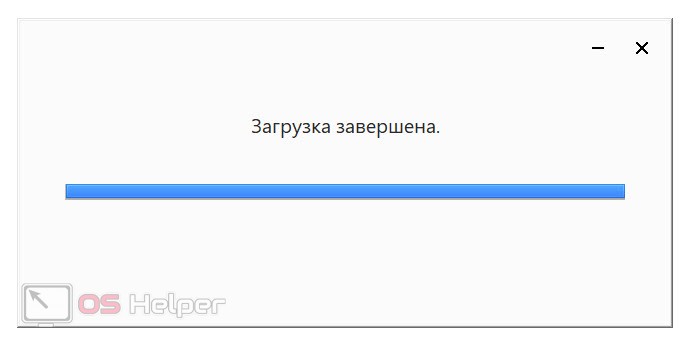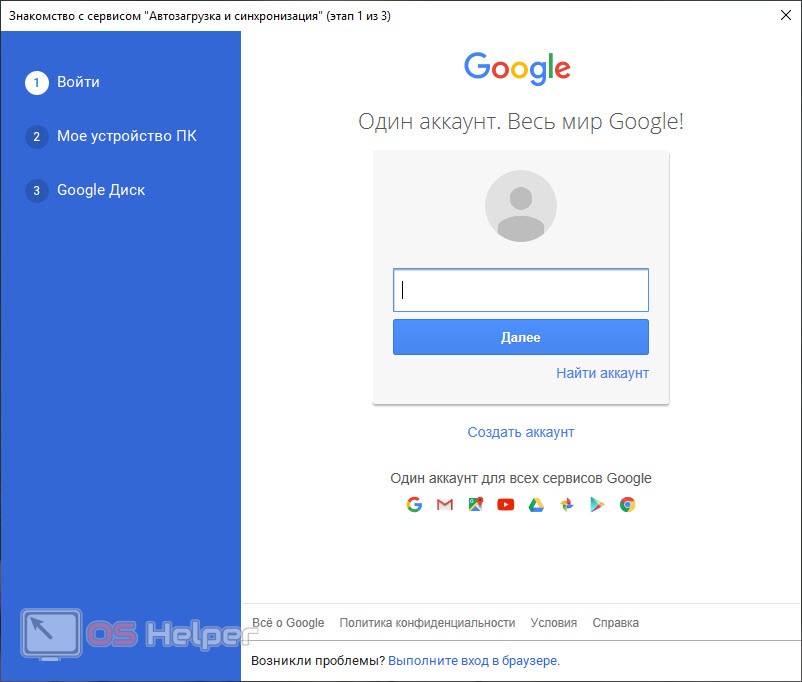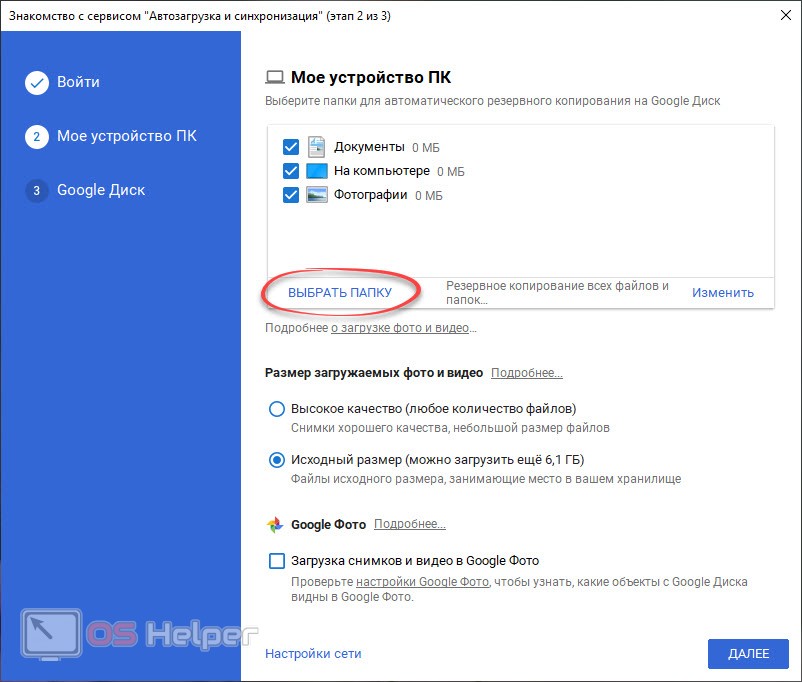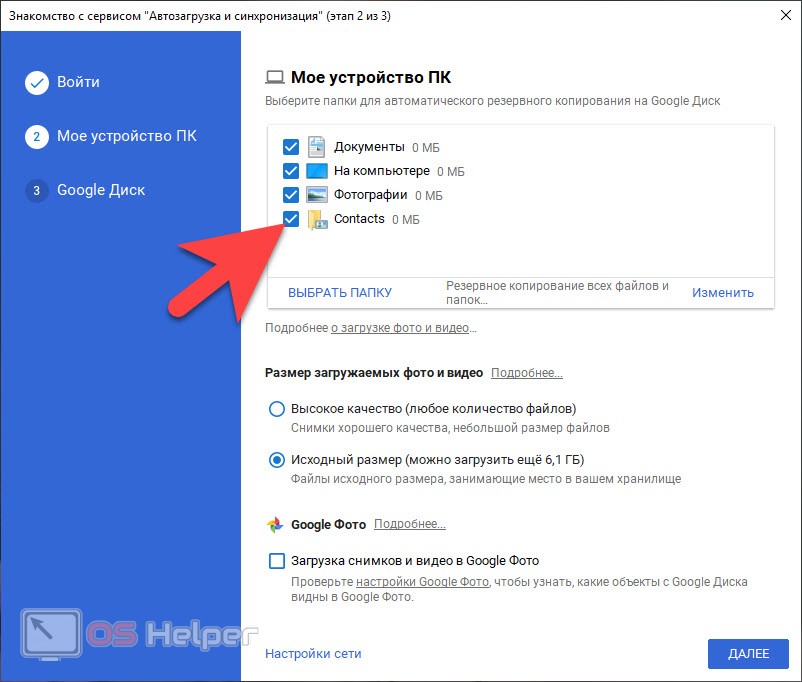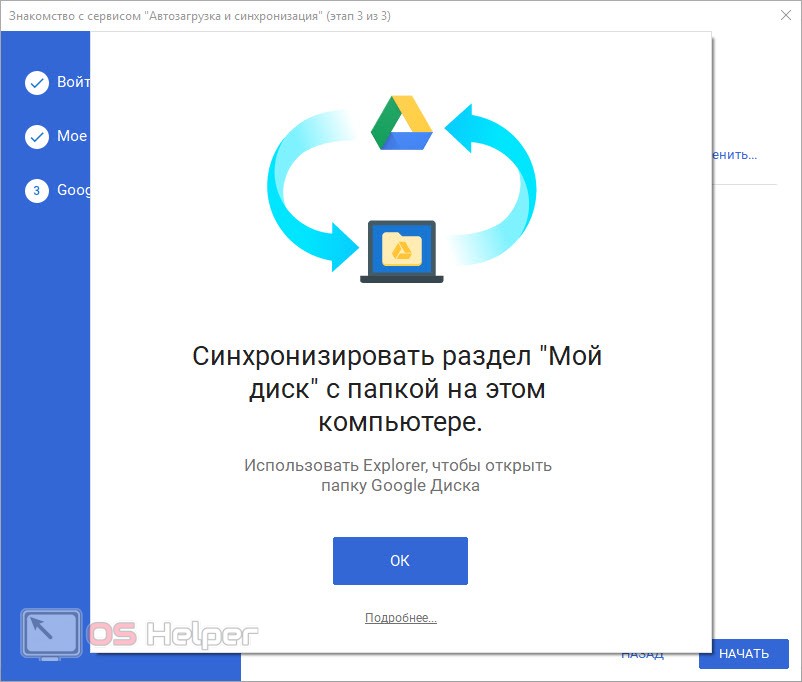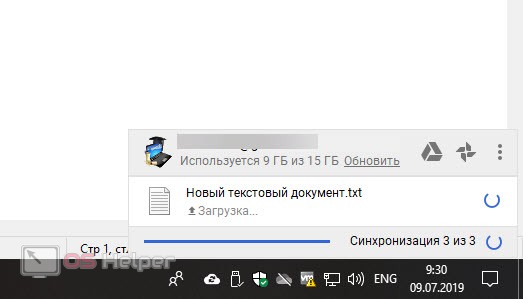Google-диск — скачать на компьютер с Windows 10
Личные данные пользователя — это наиболее ценный контент, который хранится на любом компьютере или ноутбуке. Сегодня такую информацию держат на традиционных жестких дисках или накопителях нового поколения SSD. Однако, и те и другие постепенно изнашиваются и в какой-то момент выходят из строя. Причем восстановить информацию в таком случае уже нельзя. Как вариант, мы можем хранить свои фотографии, видео или другой контент в облаке. Поэтому в нашей сегодняшней статье речь пойдет о том, как скачать Google-диск на компьютер, работающий под управлением операционной системы Windows 10.
Скачиваем Google-диск на ПК
Первое что нужно сделать, это перейти на официальный сайт Google Drive и скачать последнюю русскую версию приложения на наш компьютер. Делается это следующим образом:
- Как мы уже говорили, переходим на официальный сайт Google Drive и скачиваем оттуда последнюю русскую версию нужного нам приложению. Когда файл будет получен запускаем его и, следуя подсказкам пошагового мастера, производим инсталляцию приложения. При этом весь процесс проходит полностью в автоматическом режиме.
- Когда установка будет завершена жмем кнопку «Закрыть». В результате Google-диск отобразится в системном трее вашей ОС, и вы сможете запустить его оттуда. Первое что нужно сделать –это нажать большую кнопку с надписью «Начать». Далее авторизуемся в программе при помощи своего Gmail-аккаунта. Если такового нет переходим на страничку регистрации и заводим новую учетную запись.
На этом наша установка завершена, и мы переходим к первоначальной настройке приложения.
Настройка программы
Теперь, когда Google-диск установлен на наш компьютер с Windows 10 мы можем перейти к его настройке:
- Жмем кнопку «ОК» и выбираем каталог, который, собственно, будет синхронизироваться с облаком. По умолчанию это «Документы», «Рабочий стол» и «Фотографии». Однако, мы можем установить любой другой путь. Для этого жмем надпись «Выбрать» папку, которую мы отметили на скриншоте ниже. В результате запустится проводник Windows, в котором нам и нужно указать целевой каталог.
- Например, в нашем случае была добавлена папка «Контакты». Для того чтобы активировать синхронизацию данных в ней поставьте галочку напротив названия.
- В нижней части окна мы можем настроить автозагрузку всех фотографий на сервис Google фото. Причем тут можно отрегулировать качество конечного файла. Вы можете сжимать фотографии для экономии места на облаке либо оставлять их в оригинальном качестве. Когда все настройки будут внесены жмем кнопку «Далее», расположенную в правом нижнем углу окошка. Нам предложат синхронизировать содержимое Google-диска с компьютером. Это отдельный каталог, в котором хранятся данные, например, скопированные со смартфона.
После этого начнется синхронизация. В облаке автоматически создаются каталоги, которые вы выбрали и в них будут скопированы все данные, имеющиеся на локальном ПК. Естественно, это займет некоторое время, которое будет всецело зависеть от быстродействия вашего соединения с сетью и скоростью работы дисковой подсистемы компьютера. Ход добавления файлов отображаются в небольшом окошке, которое можно запустить, нажав правой кнопкой мыши по ярлыку Google-диска в системном трее. Ту же показан и объем, доступный согласно вашей подписки (платная или бесплатная).
На этом все. Теперь диск будет автоматически запускаться вместе с компьютером или ноутбуком и постоянно синхронизировать данные, с учетом их изменения пользователем. Если что-то сломается, ваш жесткий диск будет поврежден или возникнет другая проблема, вы всегда сможете восстановить любые файлы из облака.
Google Drive для Windows 10


Гугл диск — это не просто облачное хранилище, это удобный и очень функциональный продукт. Он позволяет не просто синхронизировать документы между Вашими устройствами в любой точке мира. Он имеет встроенные редакторы текста, таблиц (наподобие Excel) и презентаций.
Основные функции приложения
- 15 Гб пространства предоставляется абсолютно бесплатно;
- возможность хранения файлов различных форматов;
- доступность данного приложения для других платформ;
- возможность регулирования совместным доступом к папкам или файлам;
- отслеживание истории изменений по каждому файлу в течение 30 дней;
- и многое другое.
Дисковое пространство предоставляется всем пользователям, зарегистрированным и имеющим почту сервиса Gmail. Если Вам не хватает такого объема, то можно получить дополнительное пространство на платной основе.
Установив гугл диск на персональный компьютер под управлением Виндовс 10, Вы можете работать со всеми своими файлами и выкладывать их в облачное хранилище. При этом находясь в командировке или отпуске у Вас есть возможность зайти в своё хранилище с обычного телефона и получить всю необходимую Вам информацию.
Ели у Вас корпоративная работа, команда стартапперов или просто так устроена личная жизнь, то Вы можете распределять возможность совместного использования и общего доступа надо файлами, папками или целыми проектами. В этом случае также пригодится функция отслеживания изменений по каждому файлу, что позволит избежать путаницы и в конечном счёте позволит принять правильно решение.
Для продвинутых пользователей и SEO-специалистов будет интересна функция, которая позволяет индексировать в поисковиках общедоступные документы. Это позволит немного расширить круг охвата аудитории и возможно заполнить ещё не занятую нишу.
Почему выбрать именно Гугл диск?
Если Вы владелец смартфона или планшета на операционной системе Андроид, то у Вас уже есть аккаунт Гугл. Осталось только установить эту программу на свой компьютер (доступна версия и для Windows 10), и Вы будете иметь полную синхронизацию данных между телефоном и компьютером. Вам не потребуется подсоединять телефон для того, чтобы скачать фотки. Вы можете их передать через облачное хранилище. Там же Вы можете держать и резервные копии важных документов.
Если Вы в отпуске там, где нет стабильного интернета, и Вам надо просто разослать всем родным фотографии с путешествия, то просто выберете их, и дайте ссылку на общий доступ для Ваших родных. Это намного проще, чем многократная закачка этих фотографий в социальные сети.
Рабочие моменты также можно быстро выкладывать в сеть с ограниченным доступом. Фотографии документов, могут самостоятельно преобразовываться в pdf документ.
Для кого же будет полезна данная программа
- обычный пользователь, который хочет иметь резервное хранилище или возможность обмениваться файлами со знакомыми и родными;
- небольшая компания, имеющая сотрудников в разных уголках страны и мира;
- большая компания, ищущая возможность оперативного предоставления отчётов от сотрудников, находящихся в командировках;
- путешественники, для которых потеря фотографий или заметок критична. Вы можете потерять аппаратуру, но не данные, которые сохранили на удаленном сервере.
Если Вы не являетесь пользователем операционной системы Android, а наоборот, предпочитаете Apple, то Вам следует Скачать iCloud для виндовс 10. Данная программа предоставляет максимальное удобство пользования облачным сервисом для тех людей, которые владеют смартфонами IPhone, но в качестве портативного ПК предпочитают обычный, но базе ОС от Майкрософт.
Надеюсь Вы прочитали эту статью до конца и готовы к знакомству с данной программой. Для этого Вам просто надо скачать бесплатно Гугл Диск с этого сайта.
Скачать Гугл Диск для Виндовс 10
Скачали файл Google Drive для Виндовс 10?! Оставьте свое мнение в комментариях.
Google Диск — как установить и правильно настроить на диске D
Давайте же в подробностях рассмотрим вопрос установки на компьютер приложения Google диск. Большинство пользователей считают этот вопрос достаточно банальным, хотя — не всё так просто!
Облачные хранилища (в нашем случае, Гугл диск), как известно, имеют способность синхронизировать все сохранённые в облаке файлы на нашем компьютере. Это здорово. …и это значит, что мы в любой момент имеем доступ к требуемым файлам даже если нет доступа в интернет. Однако не следует забывать, что синхронизированные файлы занимают много места на системном диске С, что приводит к различным тормозам в работе ОС Виндовс.
Итак: для того, чтобы не загружать полезное пространство диска «С» целесообразнее установить Google Диск на диск D. Как?! просто, но есть кое-какие нюансы!
скачать и установить Google Диск — облачное хранилище файлов
Для тех пользователей, которые предпочитают пользоваться облачным хранилищем Яндекс Диск, то — вот из этой статьи возможно разузнать о нюансах настройки диска Яндекс, которых тоже до чёрта!!
…например, инструмент: не каждый подозревает, что Яндекс Диск располагает своим текстовым редактором по типу Microsoft Word — достаточно удобная штука, если нет под рукой Word оригинала.
А любителям Гугл… для начала следует скачать само приложение Гугл Диск (инсталляционный файл Google Drive — installbackupandsync ) — сделать это возможно из своего аккаунта Google:
Кликнете в аккаунте по «шестерёнке»… откроется окошко опций, перейдя по этой ссылке (обведено) возможно закачать установочный файл приложения Гугл диск.
Также присутствует опция «Настройки» и «Быстрые клавиши» (или горячие клавиши) — для управления пространством диска в браузере, если пользуетесь онлайн хранилищем.
А также можно загрузить Диск вот по ЭТОЙ оф. ссылке, которую я дала для вашего удобства…
На странице загрузки даны две вариации Диска: диск для личных целей … или диск для бизнеса (корпоративный) — Клиент Google Диска: так что выбирайте.
…я буду рассказывать на примере «Диск для личных целей».
Открываем папку на компе, в которую закачали запускающий файл.
Дважды кликаем по этому файлу, чтобы запустить процесс установки облачного хранилища гугл диск…
…начнётся процесс установки приложения Гугл Диск на компьютер… На этом этапе установки, от нас никаких действий не требуется. Ждём-с!
Далее выполним вход в нашу учётную запись аккаунта Google — вводите свою предпочтительную пару для хранения данных — эл/п и пароль.
Если на этом этапе возникнут сложности со входом, то кликнете по «Выполнить вход в браузере»… после этого войдёте и в этом окошке.
Если у вас двухфакторная аутентификация — выполняйте все действия входа по порядку…
Один этап установки Гугл диска закончен.
Переходим ко второму:
Как удалить личную историю из поиска с порталов Яндекс, Google
вернуться к оглавлению
как установить Google Диск на диск D компьютера
Как и говорила в старте статьи, по умолчанию Гугл диск устанавливается на системный диск компьютера! А это недальновидно в плане переполненности системного диска. Как ни крути, но из-за чрезмерной загрузки системного диска компьютер, как правило, начинает тормозить.
…и если вы наблюдаете и у себя нечто подобное «тормозное», то ознакомьтесь со статьёй чистим компьютер — AdwCleaner для Windows. или как увеличить производительность компьютера. Либо же, возможно, кому-то требуется отключить обновления Виндовс, — обновы также в ряде случаев запросто могут привести к тормозам компа/ноутбука — описано 2 действенных способа.
если мы хотим изменить папку для синхронизированных файлов Гугл Диска — попросту поместить Гугл Диск на диск D — то, нужно всего-то эту папку указать, а уж затем и поместить в неё всё содержимое диска Гугл…
Кликаем «Изменить», затем выбираем (указываем) на диске D заранее созданную папку…
Я, например, имею такую специальную папку на D, в которую и устанавливаю все мои сторонние приложения… К примеру, главная папка с именем «Program-Files-D» а в ней уже размещаю подпаки с соответствующими именами приложений.
Далее остаётся только кликнуть «Начать». Процесс установки завершится, и начнётся синхронизация всех наших файлов, расположенных в облаке Гугл Диск.
вернуться к оглавлению
проверка настроек приложения Гугл Диск
Проверим правильность настроек Диска:
На нашем рабочем столе появится ярлык Гугл Диск. Хорошо! …наводим на него курсор, притапливаем правую кнопку мышки, в открывшемся окошке выбираем «Расположение папки» и — смотрим: если расположение хранилища Диска соответствует нашим настройкам (т.е мы установили Диск на диск D компьютера) то — всё здорово.
…теперь расходоваться полезное место системного диска не будет. Что нам и требовалось.
Все дальнейшие необходимые настройки возможно совершать перейдя по пути:
Кликнув (в трее) правой кнопкой мыши по значку диска, выбираем «Настройки».
Можно, к примеру, отключить старт загрузки приложения при старте системы — это увеличит стартовую скорость загрузки ОС Виндовс.
Запускать приложение логичнее в ручную. Впрочем, выбирайте сами что для вас правильнее…
Вот на этом все нюансы настроек Гугл Диска обговорены закончены! Если что-то не ясно — спрашивайте в комментариях, всем отвечу…
Ну и напоследок разве что рассмотрим:
вернуться к оглавлению
как перенести Гугл Диск на другой диск компьютера
Это полезно в том случае, если вы упустили поменять месторасположение синхронизированных файлов диска Гугл при первичной установке приложения.
В самом деле, что ж?? если неправильно настроили Гугл диск ранее, то теперь и жить так, засоряя больше и больше системный важный диск??
Чтобы поменять расположение папки Гугл диска, потребуется выполнить несколько простых шагов (опишу вкратце): единственный нюанс — ваша внимательность!! …и всё получится))
- наводим курсор на значок Диска (в трее); кликаем правой кнопкой мыши… далее кликнем (вертикальные точки справа) … выбираем «Приостановить». Меню закроется.
- вновь открываем это же меню: выбираем «Закрыть автозагрузка и синхронизация».
- открываем папку с установленным диском Гугл, как правило по умолчанию устанавливается в C:\Users\User (имя пользователя) — помните, я показывала чуть выше по тексту как узнать местоположение диска посредством ярлыка? …вот точно также можно уточнить расположение ДИСКА и в этом случае.
- когда отыщете требуемую папку диска, скопируйте её.
- поместите Диск Гугла в требуемую папку на диске «D» …далее, нужно обязательно! вернуться и удалить папку диска на диске «C».
- вновь запускаем приложение Google Drive (т.е диск). В нашем случае (и это логично!!) выплывет сообщение: «Google Диск не может продолжать синхронизацию — отсутствует папка Диска Google».
- Кликаем на само сообщение (или слово контекстного меню « ошибка: отсутствует папка Диска Google» ), потом — выбираем такой полезный пункт «Найти папку Google» … указываем нашу новую папку на диске D, подтверждаем место новой синхронизации… Google Диск.
- ну и наконец, снова (в настройках, в трее) запускаем синхронизацию на новый манер))
Вот и все наши настройки и перенастройки Google Диска выполнены.
Как хранить всякие учётные записи: логины, пароли и пр. документацию, расскажет статья о менеджере паролей — расширение LastPass Password Manager.
А это видео рассказывает о Яндекс Диске: как правильно настроить расположение папок, чтобы попусту не расходовать место на системном диске!!